Windows: Aktivér “Kør som en anden bruger”: 5 bedste metoder

Kør som en anden bruger mangler i menuen, når du højreklikker på et appikon i Microsoft Windows? Du kan bruge disse metoder til at aktivere det.
At have flere brugerkonti på din computer giver dig mulighed for at dele computeren med flere personer, mens du stadig holder dine dokumenter private. At have flere konti giver dig også mulighed for at sikre, at nogle brugere ikke har mulighed for at bruge administrative tilladelser til at ændre vigtige indstillinger. Denne vejledning vil dække, hvordan du opretter en ny brugerkonto.
Du kan oprette brugerkonti i indstillingerne "Familie og andre brugere" i sektionen Konti i appen Indstillinger. Du kan åbne siden direkte ved at trykke på Windows-tasten, derefter skrive "Tilføj andre brugere" og trykke på enter. Du kan tilføje en anden brugerkonto ved at klikke på "Tilføj en anden til denne pc".
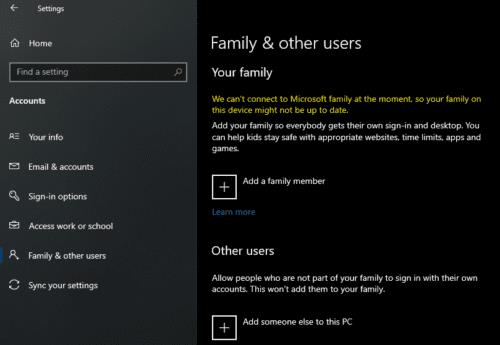
Klik på "Tilføj en anden til denne pc" på siden "Familie og andre brugere" i appen Indstillinger.
Det næste skærmbillede af kontooprettelsesprocessen antager, at du både har og vil bruge en Microsoft-konto til at oprette den nye brugerkonto. Det er dog muligt at oprette en brugerkonto, der ikke er knyttet til en Microsoft-konto. For at gøre det skal du klikke på "Jeg har ikke denne persons login-oplysninger" for at fortsætte.
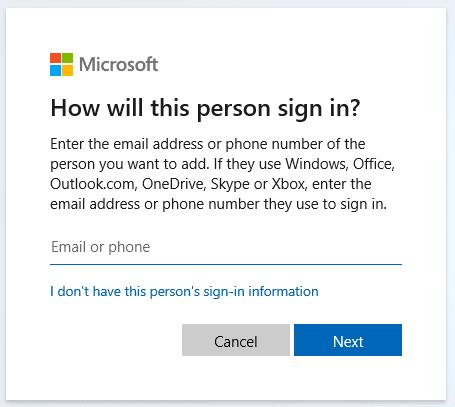
Klik på "Jeg har ikke denne persons login-oplysninger" for at starte processen med at oprette en lokal konto, der ikke er knyttet til en Microsoft-konto.
Den næste side vil forsøge at få dig til at oprette en ny Microsoft-konto. For at fortsætte med at oprette en lokal brugerkonto, der ikke er knyttet til nogen Microsoft-konto, skal du klikke på "Tilføj en bruger uden en Microsoft-konto".
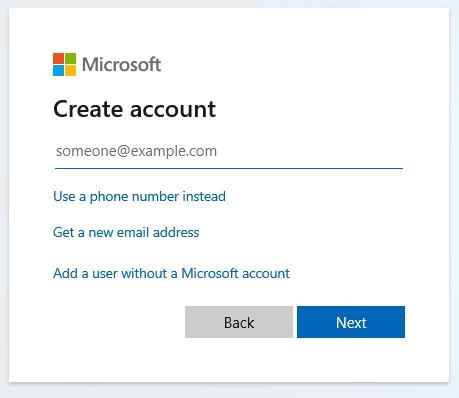
Klik på "Tilføj en bruger uden en Microsoft-konto" for at fortsætte med at oprette en brugerkonto, der ikke er knyttet til en Microsoft-konto.
Derefter bliver du bedt om at angive dine nye kontooplysninger. Her kan du angive det brugernavn og den adgangskode, du vil bruge. Du bliver også bedt om at indtaste adgangskoden igen. Når du er begyndt at skrive din adgangskode, vil der dukke et sæt af bokse op for tre sikkerhedsspørgsmål. Desværre er disse sikkerhedsspørgsmål obligatoriske.
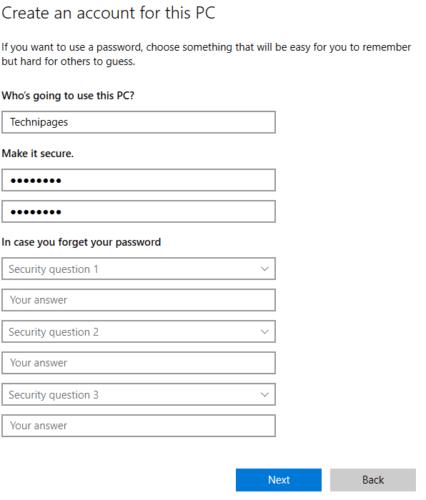
Opret dine nye kontooplysninger.
Når du har udfyldt kontooplysningerne, skal du klikke på "Næste", og kontoen oprettes. Som standard vil den oprettede konto være en konto på standardniveau. Hvis du ønsker at opgradere kontoen til en administrator, skal du klikke på kontoen på listen "Andre brugere" og derefter vælge "Skift kontotype". I det nye vindue skal du vælge "Administrator" fra rullemenuen, og klik derefter på "OK" for at gemme ændringen.
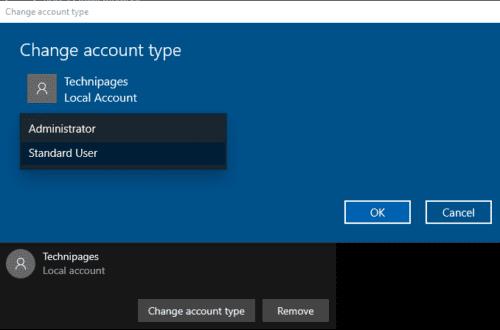
Vælg "Administrator" efter at have klikket på "Skift kontotype" på en eksisterende bruger, hvis du vil oprette en administratorkonto.
Hvis du i stedet vælger at logge ind med en eksisterende Microsoft-konto, skal du kun indtaste e-mailadressen eller telefonnummeret for at oprette kontoen på computeren. Første gang du logger ind på kontoen på din computer, skal du indtaste adgangskoden til din Microsoft-konto for at logge ind. Du skal derefter gennemgå processen med at oprette en ny pinkode og justere privatlivsindstillingerne for den lokale konto.
Hvis du vælger at oprette en ny Microsoft-konto, skal du oprette en ny e-mailadresse eller angive en eksisterende. Du skal derefter angive et brugernavn og oprette en adgangskode, der skal bruges til både din Microsoft-konto og din lokale konto.
Kør som en anden bruger mangler i menuen, når du højreklikker på et appikon i Microsoft Windows? Du kan bruge disse metoder til at aktivere det.
Hvis du ser fejlen Windows Online Troubleshooting Service Is Disabled, når du bruger en Windows-fejlfinder, skal du læse denne artikel nu!
Sådan aktiveres eller deaktiveres Microsoft Windows Filbeskyttelsesfunktion ved hjælp af Registreringseditoren og andre metoder til Windows 10 og 11.
Denne vejledning viser dig, hvordan du ændrer indstillingerne for UAC i Microsoft Windows.
Hvis du ikke kan ændre dine musens indstillinger i Windows 10, opdater eller geninstallér musedriverne. Eller kør fejlfinderen til Hardware og enheder.
Her finder du de 10 bedste tastaturgenveje i Windows 10, som kan hjælpe dig i arbejdet, skolen og mere. Læs videre for at lære, hvordan du bruger dem effektivt.
Når du arbejder væk fra dit skrivebord, kan du få adgang til din pc ved hjælp af Windows Remote Desktop Connection. Denne guide hjælper dig med at aktivere og konfigurere indgående fjernskrivebordsforbindelser.
Opdag hvordan du tilpasser museindstillinger i Windows 10 for optimal brugeroplevelse. Juster kontrolfunktioner og hastighed effektivt.
Du kan nu bruge nemmere og hurtigere tastaturgenveje til at lukke Windows 10 eller aktivere Windows 10 Dvaletilstand uden at bruge musen.
Når du installerer en printer, bør din Windows 10-pc registrere din printer automatisk; trådløst på dit hjemmenetværk, eller tilsluttet printeren direkte til
Lær hvordan man logger ind som administrator på Windows 11 og Windows 10 med denne omfattende guide. Få tips og metoder til at håndtere administratorkonti effektivt.
Oplev effektive metoder til at administrere opstartsprogrammer i Windows 10 og optimere din pc-ytelse.
Find out hvordan du effektivt får hjælp i Windows 10 og 11. Få svar på dine spørgsmål med de bedste metoder til support.
Fjern Bing fra startmenuen i Windows 11 og 10 med vores comprehensive guide, der inkluderer metoder såsom Indstillinger, registreringsdatabasen og gruppepolitikker.
Følg denne guide til at opdatere USB-drivere i Windows 10 og løse forbindelsesproblemer med eksterne enheder.
Windows 10 indeholder flere mekanismer til at lære om hardware og software i dit system. For at få de mest detaljerede oplysninger, skal du bruge System Information-værktøjet.
For at nulstille Windows 10, skal du åbne Indstillinger > Opdatering og sikkerhed > Gendannelse, klikke på Kom i gang på Nulstil denne pc og vælge Fjern alt.
Følg denne guide til, hvordan du ændrer din baggrund og får dit skrivebord til at se positivt unikt ud på Windows 11. Oplev tilpasningsmuligheder for at gøre din Windows 11 unik.
Hvis din skærm ikke viser de rigtige farver, kan du justere indstillingerne ved hjælp af Farvestyring i Windows 10 for at se den korrekte farveprofil.
Lær hvordan du konfigurerer File Explorer i Windows 10 til at åbne direkte i "Denne pc" for nem adgang til dine filer og mapper.
Der er mange grunde til, at din bærbare computer ikke kan oprette forbindelse til WiFi, og derfor er der mange måder at løse fejlen på. Hvis din bærbare computer ikke kan oprette forbindelse til WiFi, kan du prøve følgende metoder til at løse problemet.
Efter oprettelse af en USB-opstart for at installere Windows, bør brugerne kontrollere USB-opstartens ydeevne for at se, om den blev oprettet korrekt eller ej.
Adskillige gratis værktøjer kan forudsige drevfejl, før de sker, hvilket giver dig tid til at sikkerhedskopiere dine data og udskifte drevet i tide.
Med de rigtige værktøjer kan du scanne dit system og fjerne spyware, adware og andre ondsindede programmer, der muligvis lurer på dit system.
Når en computer, mobilenhed eller printer forsøger at oprette forbindelse til en Microsoft Windows-computer via et netværk, kan fejlmeddelelsen "netværksstien blev ikke fundet" — Fejl 0x80070035 — vises muligvis.
Blå skærm (BSOD) er en almindelig og ikke ny fejl i Windows, når computeren oplever en alvorlig systemfejl.
I stedet for at udføre manuelle og direkte adgangshandlinger på Windows, kan vi erstatte dem med tilgængelige CMD-kommandoer for hurtigere adgang.
Efter utallige timers brug af deres bærbare computer og stationære højttalersystem, opdager mange, at et par smarte opgraderinger kan forvandle deres trange kollegieværelse til det ultimative streamingcenter uden at sprænge budgettet.
Internet Explorer vil blive fjernet fra Windows 11. I denne artikel vil WebTech360 guide dig til, hvordan du bruger Internet Explorer på Windows 11.
En bærbar computers touchpad er ikke kun til at pege, klikke og zoome med. Den rektangulære overflade understøtter også bevægelser, der giver dig mulighed for at skifte mellem apps, styre medieafspilning, administrere filer og endda se notifikationer.



























